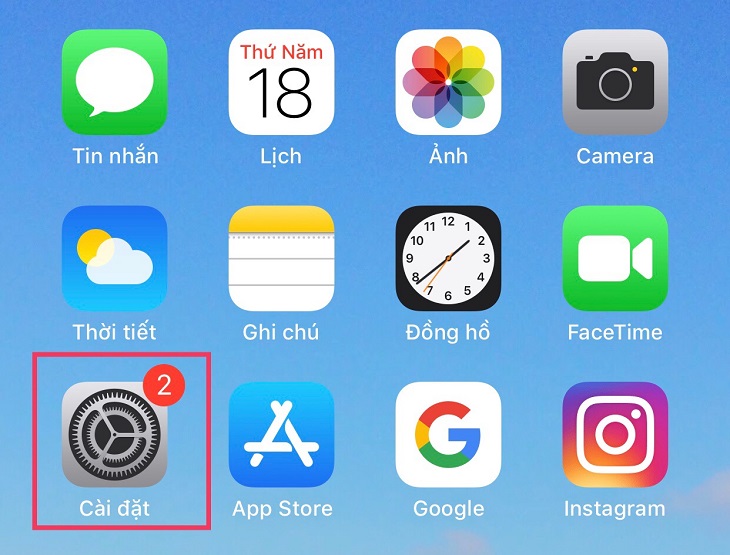Bạn đang đọc bài viết 4 cách kiểm tra mức pin iPhone chính xác nhất tại thtrangdai.edu.vn. Bạn có thể truy cập nhanh những thông tin cần thiết trong mục lục bài viết dưới đây.
Bản cập nhật mới nhất iOS 11.3 có một tính năng độc đáo là kiểm tra xem pin điện thoại của bạn đã hao hụt bao nhiêu sau thời gian dài sử dụng. Tuy nhiên, nếu bạn chưa cập nhật lên iOS 11.3 thì cũng đừng lo, thtrangdai.edu.vn sẽ giới thiệu đến các bạn 4 cách kiểm tra mức pin iPhone chính xác nhất!
Test trực tiếp trên iOS 11.3
Ưu điểm trực tiếp trên iOS 11.3
Vì nó đã có sẵn trên điện thoại nên bạn không cần tải ứng dụng về mà chỉ cần vào Cài đặt để xem ngay tình trạng pin hiện tại của điện thoại.
Tính năng kiểm tra trạng thái pin tích hợp chỉ có từ iOS 11.3 trở lên.
Các bước kiểm tra pin trực tiếp trên iOS 11.3
Bước 1: Đi tới Cài đặt.
Bước 2: Chọn “Pin”.

Bước 3: Chọn “Trạng thái pin”.

Ở phần “Dung lượng tối đa”, bạn sẽ thấy dung lượng pin đã hao hụt bao nhiêu sau thời gian dài sử dụng. Tỷ lệ phần trăm càng cao thì thời lượng pin của thiết bị càng ít.

Lưu ý: Nếu pin của bạn đã được thay thế và không phải là pin chính hãng thì phần “Dung lượng tối đa” sẽ không hiển thị phần trăm.
Sử dụng thời lượng pin
Ưu điểm Tuổi thọ pin
Đây là ứng dụng miễn phí trên kho ứng dụng, dung lượng rất nhẹ, bạn có thể cài đặt nhanh chóng. Ngoài ra, ứng dụng còn cung cấp thông tin khá đầy đủ về pin trên điện thoại của bạn.
Ứng dụng có thể được sử dụng cho tất cả các phiên bản iOS.
Các bước cài đặt Battery Life
Bước 1: Tải ứng dụng Battery Life trên App Store.

Bước 2:
- Khởi chạy ứng dụng Battery Life, bạn sẽ thấy giao diện chính hiển thị đánh giá mức độ pin của thiết bị bạn đang sử dụng.
- Nhấn vào biểu tượng ba dấu gạch ngang để mở Menu.
- Trong Menu chọn Thông tin pin để biết chính xác lượng pin cũng như mức pin của máy.

Bước 3: Trong phần Thông tin về Pin sẽ có các mục sau:
- Mức pin: là mức pin còn lại trong thiết bị.
- Dung lượng: là tổng lượng pin bạn sẽ sử dụng khi điện thoại được sạc đầy.
- Điện áp: là mức điện áp mà điện thoại sử dụng.
- Chu kỳ: số lần cắm và sạc pin.
- Nhiệt độ: nhiệt độ hiện tại của pin.

Sử dụng iBackupBot
iBackupBot là phần mềm được cài đặt trên máy tính của bạn. Để kiểm tra pin iPhone bằng phần mềm này, bạn cần chuẩn bị cài đặt iTunes (link tải) và iBackupBot (link tải) trên máy tính.
Ưu điểm của iBackupBot
Sử dụng máy tính để kiểm tra điện thoại, bạn sẽ có được thông tin chi tiết về dung lượng pin của thiết bị. Đồng thời vì cài trên máy tính nên có thể test nhiều máy hơn, không mất thời gian cài app trên điện thoại.
Cài đặt ứng dụng iBackupBot
Bước 1: Mở ứng dụng iBackupBot, sau đó kết nối iPhone của bạn với máy tính (Hình 1).
Bước 2: Chọn “Thông tin thêm” (hình 2). Tại đây bạn sẽ được cung cấp thêm thông tin về số chu kỳ sạc cũng như dung lượng pin của điện thoại. Một số thông tin cần biết khi mở Thông tin thêm
- CycleCount: Số chu kỳ sạc đầy pin.
- DesignCapacity: Dung lượng pin tối đa ban đầu.
- FullChargeCapacity: Dung lượng pin tối đa hiện tại.

Kiểm tra thủ công
Bước 1: Sạc điện thoại đến 100%.

Bước 2: Điều chỉnh độ sáng màn hình ở mức cao nhất. Tắt wifi, 3G và để màn hình bật liên tục trong 60 phút.
- Kết quả: sau 60 phút, nếu dung lượng pin còn lại lớn hơn 85% thì pin của bạn còn rất tốt.

Vậy là bạn đã biết cách kiểm tra iPhone của mình có bị chai pin hay chưa chỉ sau vài bước đơn giản, chúc may mắn!
Cảm ơn bạn đã đọc bài viết 4 cách kiểm tra mức pin iPhone chính xác nhất tại thtrangdai.edu.vn. Các bạn có thể bình luận, xem thêm các bài viết liên quan bên dưới và hy vọng nó sẽ giúp ích cho bạn. Thông tin thú vị.
Nhớ để nguồn: 4 cách kiểm tra độ chai pin của Iphone chính xác nhất tại thtrangdai.edu.vn
Chuyên mục: Blog